Windows11/10PCでXboxゲームをプレイする方法
Xbox Play Anywhereの発売により、 WindowsPCで(Windows)Xbox ゲーム(Games)をプレイできるようになりました。つまり、Play Anywhereプログラムの一部であるゲームは、 (Play Anywhere)Windows10PC(Windows 10)とXboxでのみプレイできます。ゲームは両方のプラットフォーム用に構築されており、ゲームの進行状況はオンラインで同期されるため、いずれかのゲームプラットフォームで再開するときはいつでもシームレスに機能します。とはいえ、この投稿では、Windows11およびWindows10PCで(Windows 10)Xboxゲーム(Games)をプレイする方法について説明しています。
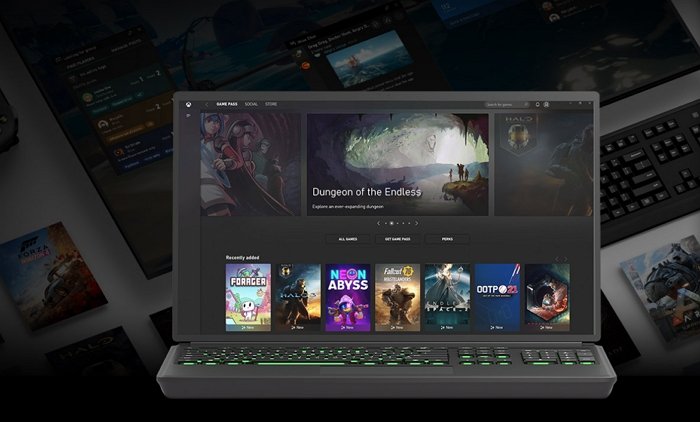
コンソールなしでWindowsPC(Windows)でXboxゲームをプレイできますか?
はい、 PCでXboxゲームをプレイできます。PCでXbox ゲーム(Games)をプレイする方法は2つあります。コンソールからPCにストリーミングするか、Xbox PlayAnywhereProgramを使用して再生(Play Anywhere Program)することができます。
- (Buy Xbox Play Anywhere)Xboxストア(Xbox Store)またはMicrosoftストアから(Microsoft Store)XboxPlayAnywhereデジタルゲームを購入します。
- PCにインストールします
- 次に、XboxLiveまたは(Xbox Live)Microsoftアカウント(Microsoft)にログインします
- XboxPlayAnywhereゲーム(Xbox Play Anywhere)がダウンロードできるようになります
- それらをインストールして、PCで再生を開始します。
WindowsPC(Windows)でXbox ゲーム(Games)をプレイする方法
Windows 11/10Xbox ゲーム(Games)をプレイする方法は2つあります。コンソールからPCにストリーミングするか、Xbox PlayAnywhereProgramを使用して再生することができます。前者はどのゲームでも機能しますが、後者はゲームによって異なります。
1]コンソールからPCにストリーミングしてXboxゲームをプレイする(ANY Xbox Game)
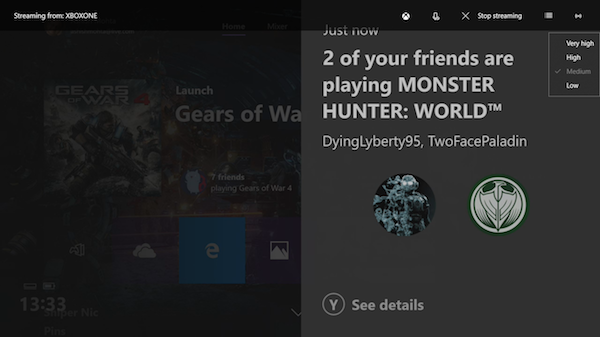
Xboxコンソールは、Windows11/0PCにゲームをストリーミングできます。これは、PCにインストールされているXboxアプリ(Xbox App)を介して機能します。このアプリは、PCとXboxコンソールで同じMicrosoftアカウントを使用します。これが最高のエクスペリエンスを提供することを保証するには、それらが同じネットワーク上にあり、ストリーミングを適切に処理できるルーターを備えていることを確認する必要があります。Xbox Appはストリーミング品質を自動的に調整し(automatically adjust the streaming quality)ますが、高品質設定を超えても手動で変更できます。
このゲーム設定は、テレビが混雑していて、コンソールがPCの近くにある場合に便利です。コントローラーはXboxOneとの接続を維持し(Xbox One)ますが、PCはストリーミングデバイスとしてのみ機能します。
2] PlayAnywhereを使用して(Play Anywhere)Windows 11/10でXboxゲーム(Games)をプレイ(Play)する
Gears of War 4は、XboxPlayAnywhereと互換性のあるゲームです。これは、PCとXboxOne(Xbox One)の両方で再生できることを意味します。手順に従って、Windows10PC(Windows 10)で再生します。
- WindowsPCでXboxアプリを開きます
- 両方のプラットフォームで利用できるゲームを見つけて、離れたところから続行できるようにします。
- Xboxコントローラー(Connect your Xbox Controller)をWindowsPCに接続します。
- コンソール(Console)で使用するのと同じように使用できます。
- Xboxアプリ(Xbox App)でゲームのリストを見つけて、起動します。
- これで、同じコントロールを使用してコンソールでプレイするのと同じように、コントローラーを使用してゲームをプレイできます。
コントローラーは自動的に検出されるはずですが、正しく機能しない場合は、ボタンを再マップし(re-map the buttons)、Xboxコントローラーが頻繁に切断さ(Xbox controller disconnects)れるかどうかのトラブルシューティングを行い、Windows10でXboxコントローラーを更新(update the Xbox Controller)できます。コントローラは有線接続で接続しているため、ペアリングボタンを使用してXboxに再接続する必要があります。(reconnect with your Xbox)
XboxゲームをPCにインストールするにはどうすればよいですか?
互換性があり、 Microsoft Storeから入手できない限り、 (Microsoft Store)XboxGameをPCにインストールすることはできません。その後、 Xboxゲーム(Xbox Game)とPCを切り替えて、離れたところから開始できます。
関連:(Related:) XboxOneゲームをWindowsPCにストリーミングする方法
(Are)すべてのXboxゲームはWindowsで利用できますか?
いいえ、しかし多くが利用可能であり、現在プラットフォームはコードを共有しています。ほとんどのゲーム開発者は、 Windows(Windows)とXboxで利用できるようにしています。ただし、 Xbox(Xbox)とPCで必要なゲームを購入する場合は、必ず確認してください。
Xbox Pass PCでいくつのゲームをプレイできますか?
Windows PCで(Windows)Xbox ゲーム(Games)をプレイする最良の方法の1つは、 PC用のゲームパス(Game Pass)を入手することです。あなたがクラウドゲームが好きなら、それなら究極です。最小限のサブスクリプションで、どこでもプレイできます。それらを数えるのは難しいでしょうが、何ヶ月もあなたを忙しくさせるのに十分です。
Remember, there is no direct way of playing the games on Windows 11/10 PC. It doesn’t work like installing an EXE on your PC. So the only way out is one of the methods mentioned above.
Related posts
Windows 10に欠けているGame Mode
Windows 11/10でGame DVR or Game Barを有効または無効にします
Xbox Game Pass Windows 10 PCで動作していません
Xbox Game barがWindows 11/10で機能していない
PC GamesでPC GamesのWindows 10のSpotifyの使用方法
Windows 10 Store Gameアプリを蒸気に追加する方法
Microsoft StoreからのWindows 11/10のための人気のあるPCゲーム
Best Game recording Windows 10のためのソフトウェア
Windows 10のフルスクリーンProgram or Gameを強制的に終了する方法
Windows 11/10でXbox app Automatic Startupを有効または無効にします
Windows 11/10 PC用の最高のゲームブラウザ
Best Windows PCのためのGame Backup software
Windows 10のための最高のファッションGame apps
Windows 10 PC用のPinball game apps
Best Windows 10のためのゲームを無料でBest
Red EclipseはWindows 10 PC用の無料First Person Shooter Gameです
Fix Epic Games error Windows 11/10のコードLS-0018
Fix Epic Games Windows 11/10のエラーSU-PQR1603 or SU-PQE1223
Razer Cortex Game Booster for Windows PC
Fix Epic Games error code IS-MF-01 and LS-0009 Windows 11/10
